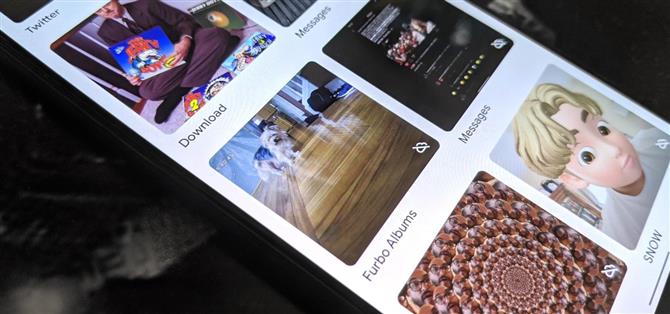Après avoir expédié une refonte de Google Photos et ajouté une nouvelle fonctionnalité d’affichage de la carte pour explorer les photos, Google a apporté un autre changement pour gérer le volume de photos et de vidéos que l’application gère pendant l’ère de la distanciation sociale.
Selon un article de son forum d’assistance, Google a désactivé la sauvegarde et la synchronisation des dossiers d’appareils pour les applications de médias sociaux et de messagerie dans la version Android de l’application. Par défaut, il ne synchronisera pas les médias d’Instagram, de WhatsApp, de Snapchat et essentiellement de tout autre dossier en dehors de votre appareil photo ordinaire. Voici comment inverser et inverser.
- À ne pas manquer: comment voir toutes vos photos dans une vue de carte interactive avec Google Photos
Étape 1: ouvrez Google Photos
Bien que Google Photos dispose d’un site de bureau fin, vous devrez ajuster les paramètres dans l’application mobile. Alors, allez-y et ouvrez-le.
- Lien Play Store: Google Photos (gratuit)
À présent, vous devriez avoir la mise à jour de la version 5 qui donne à Google Photos un nouveau logo et une nouvelle interface utilisateur. Cependant, nous avons constaté que le lifting n’arrive pas nécessairement immédiatement après la mise à jour, même si vous avez le nouveau logo. Quoi qu’il en soit, vous commencerez dans l’onglet Photos.

 (1) Les nouveaux Google Photos, (2) Les anciens Google Photos
(1) Les nouveaux Google Photos, (2) Les anciens Google Photos
Étape 2: localiser les dossiers de périphériques
Dans la nouvelle interface, appuyez sur Bibliothèque dans la barre de navigation inférieure. Vous verrez les dossiers de périphériques au milieu. Vous pouvez faire défiler de gauche à droite pour localiser un dossier spécifique ou appuyez sur « Afficher tout » pour voir les dossiers dans une grille.


Avec l’ancienne configuration, appuyez sur l’icône du hamburger en haut à gauche pour accéder au menu. Ensuite, appuyez sur « Dossiers d’appareils ».

Étape 3: sélectionnez un dossier
Avec la nouvelle modification, vous constaterez que la plupart des dossiers que vous aviez précédemment désignés pour la sauvegarde ne le sont plus. Le changement affecte les applications de messagerie telles que WhatsApp, Messages et Kik, mais nous avons vu que certaines applications de médias sociaux, comme Instagram et Snapchat, sont également affectées.
Les dossiers qui ne sont pas sauvegardés sur Google Photos sont désignés par une icône de nuage cassé dans le coin inférieur droit de la miniature, tandis que les dossiers avec une autorisation de sauvegarde n’ont pas d’icône. Appuyez sur un dossier non sauvegardé.


Étape 4: basculer la sauvegarde et la synchronisation
Une fois que vous êtes dans le dossier, vous verrez un curseur en haut pour la sauvegarde et la synchronisation. Appuyez dessus pour restaurer les autorisations de sauvegarde. Revenir en arrière et répéter pour les autres dossiers.
Si vous ne voulez pas tout télécharger du dossier sélectionné, laissez le curseur tranquille et passez à l’étape suivante.


Étape 5: Sauvegardez des photos ou des vidéos individuelles (facultatif)
Si vous ne souhaitez pas tout sauvegarder à partir de ces applications désactivées, sélectionnez les photos que vous souhaitez sauvegarder, puis appuyez sur l’icône à trois points dans le coin supérieur droit et sélectionnez « Sauvegarder maintenant ».
Ou, vous pouvez ouvrir des fichiers individuels, puis balayez vers le haut pour trouver l’option « Sauvegarder maintenant ».


Autre méthode: Paramètres de l’application
Il existe une autre méthode qui prend quelques pressions supplémentaires, mais peut être plus rapide lorsqu’il s’agit d’un grand volume d’applications et / ou de dossiers.
Depuis n’importe quel écran de l’application, appuyez sur votre photo de profil, puis sur « Paramètres des photos ». Dans Paramètres, sélectionnez « Sauvegarder et synchroniser ».


Sur la page suivante, appuyez sur «Sauvegarder les dossiers des appareils». Ici, vous trouverez une liste de tous vos dossiers, avec des curseurs à côté d’eux. S’ils sont bleus, ils sont sauvegardés. Appuyez sur les gris pour activer la synchronisation.


Il s’agit probablement d’un problème à court terme en raison de COVID-19, d’autant plus que beaucoup retournent dans des environnements de travail distants en raison de pics de tests positifs. Néanmoins, si vous collectez beaucoup de médias à partir d’applications sur votre smartphone et que vous souhaitez les stocker dans le cloud, vous voudrez vérifier si vos applications préférées sont impactées. Mais, soyez judicieux dans vos décisions et économisez de la bande passante pour le reste d’entre nous.
Vous voulez maîtriser Microsoft Excel et faire passer vos perspectives d’emploi du travail à domicile au niveau supérieur? Lancez votre carrière avec notre pack de formation Microsoft Excel de A à Z Premium du nouveau Android How Shop et obtenez un accès à vie à plus de 40 heures d’instruction de base à avancée sur les fonctions, la formule, les outils, etc..
Acheter maintenant (97% de réduction)>
Image de couverture et captures d’écran de Tommy Palladino / Android How